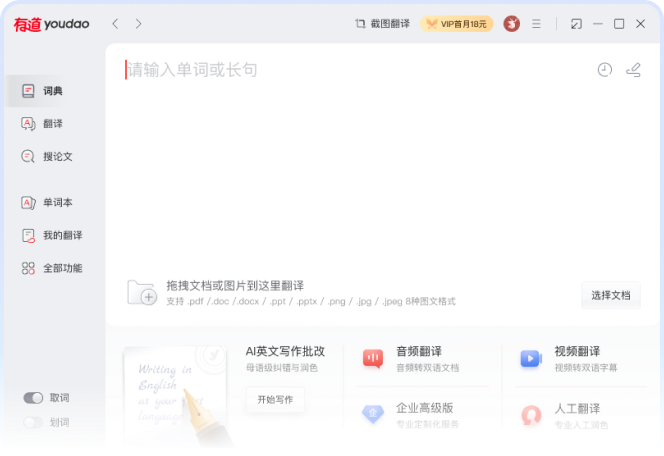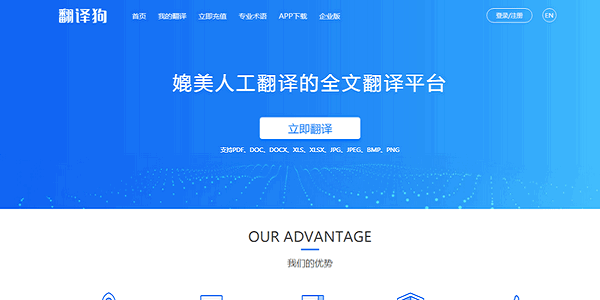许多用户在Word中安装有道翻译后,却发现功能区根本没有出现翻译按钮,导致无法使用。这通常不是安装失败,而是Word的加载项被禁用或未正确加载。最快捷的解决方法是:点击Word左上角的【文件】→【选项】→【加载项】,在底部的【管理】下拉菜单中选择【COM 加载项】并点击【转到】,在弹出的窗口中找到并勾选“有道词典Office插件”或类似选项,最后点击【确定】重启Word即可。 有道将为您提供从基础排查到深度解决的全方位指南,无论您是电脑新手还是资深用户,都能轻松找回消失的有道翻译插件。
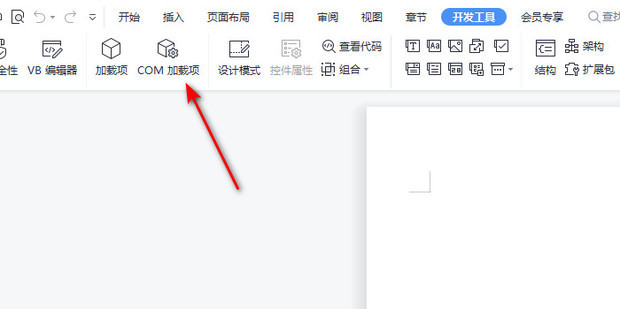
为什么我的Word里找不到有道翻译插件?
在投入解决问题之前,了解问题发生的原因有助于我们更快地对症下药。当您成功安装了有道词典或有道翻译,但在Word中不见其踪影时,通常是以下几种情况在“作祟”:
- Word自动禁用: 这是最常见的原因。为了加快启动速度,Word有时会自动禁用它认为会拖慢启动过程的第三方加载项,有道翻译插件不幸“躺枪”。
- COM加载项未勾选: 在Word的加载项管理中,有道翻译插件可能存在,但并未被勾选激活。这需要我们手动去启用它。
- 安装过程不当: 如果在安装有道词典时,Word或其他Office程序正在运行,可能会导致插件未能成功注册到系统中。
- 信任中心安全策略: Word的信任中心设置了较高的安全级别,可能会阻止所有未经明确授权的加载项运行。
- 版本不兼容: 您安装的Office版本(如Office 2010, 2016, 2021或Microsoft 365)与有道词典的版本存在兼容性问题,或者您的操作系统(32位/64位)与软件不匹配。
了解了这些潜在原因,我们就可以按照从易到难的顺序,一步步进行排查和修复。
快速排查与解决方法:从易到难
我们推荐您按照以下步骤顺序操作,因为多数问题都可以在前两步得到解决,从而节省您的宝贵时间。
第一步:检查Word功能区是否已显示有道翻译
首先,让我们确认一下插件是否真的“消失”了。有时它可能只是没有出现在您期望的位置。通常,成功加载后,“有道翻译”会作为一个独立的选项卡出现在Word顶部的功能区(Ribbon),与“开始”、“插入”、“设计”等并列。请仔细检查一遍。如果确定没有,再进行下一步操作。
第二步:在“COM加载项”中手动启用
这是解决该问题的核心步骤,超过80%的“插件消失”问题都能通过此方法解决。
- 打开Microsoft Word,点击左上角的【文件】。
- 在弹出的侧边栏中,选择最下方的【选项】。
- 在“Word 选项”窗口中,点击左侧菜单的【加载项】。
- 在窗口的下方,找到【管理(A)】下拉菜单,选择【COM 加载项】,然后点击右侧的【转到(G)…】按钮。
- 此时会弹出一个名为“COM 加载项”的新窗口。在列表中仔细查找与“Youdao”或“有道”相关的项目,如 “有道词典Office插件”、“Youdao Word Addin”等。
- 勾选它前面的复选框,然后点击【确定】。
- 关闭所有Word文档,然后重新打开一个新的Word文档。此时,您应该能在功能区看到“有道翻译”了。
温馨提示: 如果在COM加载项列表中没有看到有道相关的选项,请不要灰心,继续尝试下面的步骤。
第三步:检查“已禁用的应用程序加载项”
如果COM加载项中没有,那么插件很可能被Word“拉黑”了,我们需要将它从“小黑屋”里放出来。
- 重复上述第一、二步,进入【文件】→【选项】→【加载项】界面。
- 在底部的【管理(A)】下拉菜单中,这次选择【禁用的项目】或【已禁用的应用程序加载项】,然后点击【转到(G)…】。
- 在弹出的“已禁用的项目”窗口中,查看列表里是否有“有道”或“Youdao”相关的项目。
- 如果有,请选中它,然后点击【启用】按钮。
- 点击【关闭】后,重复执行第二步(检查COM加载项),因为从禁用列表恢复后,往往还需要在COM加载项中手动勾选一次才能生效。
第四步:调整信任中心设置
过于严格的安全设置也可能成为“拦路虎”。我们可以适当调整信任中心的策略。
- 进入【文件】→【选项】,这次选择【信任中心】。
- 点击右侧的【信任中心设置(T)…】按钮。
- 在“信任中心”窗口中,点击左侧的【加载项】。
- 请确保不要勾选“要求应用程序加载项由受信任的发布者签名”和“禁用所有应用程序加载项(可能会影响功能)”这两个选项。建议勾选“禁用未签名的加载项通知(代码将保持禁用)”,这是一个比较平衡的设置。
- 点击【确定】保存设置,然后重启Word查看效果。
深度解决方案:当常规方法无效时
如果以上常规方法均告失败,问题可能出在安装或软件本身。别担心,下面的深度解决方案将帮助您应对更复杂的情况。
第五步:彻底卸载并正确重新安装有道词典
一个不完整的或错误的安装过程是许多问题的根源。一次“干净”的重装可以解决很多疑难杂症。
- 完全关闭所有Office程序,包括Word, Excel, PowerPoint, Outlook等。您可以通过任务管理器(按`Ctrl+Shift+Esc`)确认没有相关进程在后台运行。
- 从系统的“控制面板”或“设置”中的“应用和功能”里,找到“有道词典”并将其彻底卸载。
- 前往有道官方网站 (youdao.com) 下载最新版本的安装程序,以确保最佳的兼容性和稳定性。
- 右键点击下载的安装包,选择“以管理员身份运行”进行安装。
- 在安装过程中,请留意是否有关于“Office插件”或“Word取词划译”的选项,确保它是被勾选的。
- 安装完成后,再打开Word,检查插件是否加载成功。
第六步:检查软件版本兼容性
虽然不常见,但版本冲突确实存在。请确保您的软件环境满足要求。以下是一个通用的兼容性参考表:
| 有道词典版本 | 支持的Office版本 | 支持的Windows系统 |
|---|---|---|
| 最新官方版 | Office 2013, 2016, 2019, 2021, Microsoft 365 | Windows 10, Windows 11 (32位与64位) |
| 较旧版本 | 可能支持Office 2007, 2010,但稳定性无法保证 | Windows 7, 8 |
请注意: 尽量保持您的Windows系统、Office套件以及有道词典均为最新版本,这是避免兼容性问题的最佳实践。
第七步:以管理员身份运行Word
这是一种诊断方法,可以判断问题是否由权限不足引起。右键点击Word的快捷方式,选择“以管理员身份运行”。如果在此模式下有道翻译插件出现了,说明是权限问题。虽然不建议长期以管理员身份运行Word,但这至少指明了问题方向,可能与用户账户控制(UAC)或某些安全软件的限制有关。
预防与维护:如何避免插件再次消失?
- 保持更新: 定期更新有道词典和Office套件,开发者会不断修复bug和提升兼容性。
- 正常关闭Word: 避免在Word未响应时通过任务管理器强制结束进程,这可能导致Word在下次启动时将插件误判为不稳定而禁用。
- 留意启动提示: 如果Word启动时提示某个加载项导致启动缓慢,并询问是否禁用,请选择“否”,以保持插件的可用性。
常见问题解答 (FAQ)
Q1: 我用的是WPS,怎么加载有道翻译插件?
A1: WPS Office的加载项机制与Microsoft Office类似。请进入WPS文字的“开发工具”选项卡,点击“COM加载项”,在弹出的窗口中检查并勾选有道相关的插件。如果“开发工具”未显示,您可以在“选项”->“自定义功能区”中将其开启。同样,确保在安装有道词典时勾选了对WPS的支持选项。
Q2: Mac版的Word支持有道翻译插件吗?
A2: 传统意义上的COM加载项主要针对Windows平台。对于Mac版Word,有道通常通过苹果生态的“扩展”或新的Office JS API来实现。建议直接从Mac App Store下载有道词典,并根据其应用内的指引开启macOS的服务扩展或Office扩展,其集成方式与Windows版有所不同。
Q3: 加载了插件但点击翻译没反应或速度很慢怎么办?
A3: 首先,请检查您的网络连接是否通畅,因为划词翻译需要联网。其次,尝试重启有道词典和Word。如果问题依旧,可能是网络环境问题(如需连接国外服务器)或软件缓存问题。在有道词典的设置中,可以尝试清理缓存或重置网络设置。同时,确保没有安全软件或防火墙阻止了有道词典的网络访问。
通过以上详尽的步骤,相信您一定能成功解决Word中无法加载有道翻译插件的问题。作为您高效工作和学习的得力助手,有道翻译致力于提供无缝流畅的翻译体验。如果在尝试所有方法后问题仍然存在,建议联系有道官方客服获取进一步的技术支持。